¿Cuáles son los pasos para conectar Spotify a Alexa?
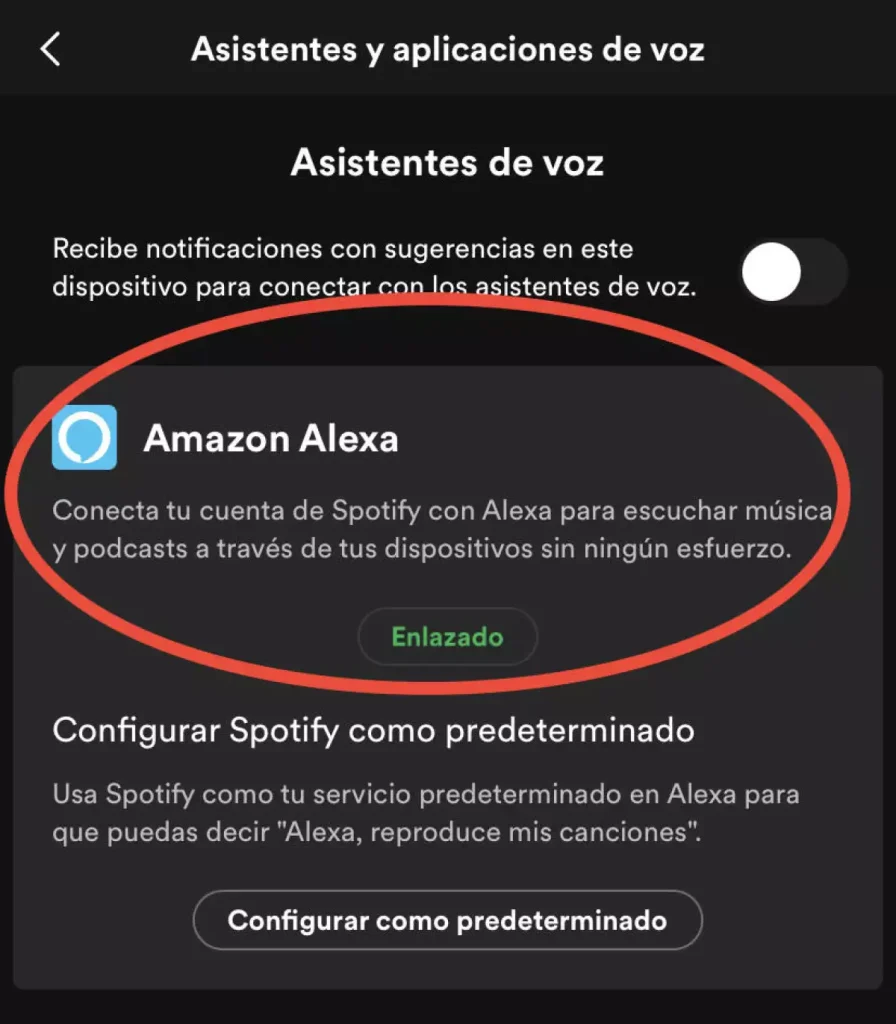
¿Estás buscando la manera perfecta de disfrutar tu música favorita en tus dispositivos Alexa? Entonces te interesará descubrir cómo conectar Spotify a Alexa. Con el fin de proporcionar a los usuarios una experiencia de entretenimiento única, la plataforma de streaming de audio Spotify y Alexa se unen para esta tarea y ofrecer a sus usuarios una forma sencilla y satisfactoria de manejar la música. A continuación, veremos cómo conectar Spotify a Alexa, paso a paso.
1. ¿Qué es Spotify y cómo funciona Alexa?
¿Qué es Spotify? Spotify es una aplicación de música y streaming en línea gratuito y de pago que puedes usar en tu teléfono, computadora y otros dispositivos. Ofrece acceso a millones de canciones y álbumes de artistas de todo el mundo. Además, Spotify también ofrece contenido original exclusivo como podcast y videos.
¿Por qué usar Spotify con Alexa? La mejor parte de usar Spotify con Alexa es la posibilidad de reproducir música cómodamente con solo hacer una petición. Cualquiera que tenga un dispositivo Echo o compatible con Alexa puede acceder a contenido de Spotify de forma inmediata. También hay muchos otros beneficios, como la posibilidad de crear tus propias listas de reproducción, saltar canciones, y controlar la reproducción a distancia.
¿Cómo usar Spotify con Alexa? Usar Spotify con Alexa es bastante fácil. Primero, tienes que descargar la aplicación gratuita de Spotify e iniciar sesión. Luego, conéctala con tu cuenta de Amazon para empezar. Después, puedes decir cosas como "Alexa, reproduce música de John Mayer" o "Alexa, reproduce lo mejor de lo mejor" para que Alexa pueda reproducir lo que deseas. Si necesitas ayuda para configurar la conexión entre Alexa y Spotify, hay varios tutoriales en línea para ayudarte a que todo funcione como debe.
2. ¿Cómo conectar Spotify a Alexa?
Paso 1: Instale la aplicación Alexa para su dispositivo.
Instalar la aplicación Alexa es el punto de partida preliminar para conectar Spotify a Alexa. Para comenzar a usar Alexa, descarga la aplicación de Alexa de Amazon desde la tienda de aplicaciones de tu dispositivo. Si usa un dispositivo iOS, asegúrese de que la aplicación Alexa esté ejecutándose en iOS 11 o postersiones. Si usa un dispositivo Android, la aplicación de Alexa debe estar ejecutándose en Android 6.0 o postversiones.
Paso 2: Vincula tu cuenta de Alexa con Spotify.
Una vez que tengas la aplicación Alexa en tu dispositivo, inicia sesión con tu cuenta de Amazon. A continuación, para vincular Alexa con tu cuenta de Spotify, haz lo siguiente:
- Selecciona Menú > Aplicaciones y Dispositivos > Ajustes > Música y Podcasts.
- Selecciona tu servicio de música preferido ( Spotify ) etc.
- Verificá tu cuenta seleccionando Iniciar sesión .
Paso 3: ¡Configurá cualquier dispositivo Echo para realizar streaming de Spotify!
Una vez que hayas vinculado tu cuenta de Alexa con Spotify, puedes utilizar cualquier dispositivo Echo para usar streaming de audio. Solo tienes que decir "Alexa, reproduce (nombre de la canción) en Spotify" y tu dispositivo Echo se iniciará con streaming de Spotify. Para configurar manualmente un dispositivo Echo, puedes ir a Menú > Configuración > Reproductor de música > Spotify . Para configurar el dispositivo Echo para controlar perfectamente tu streaming de audio, selecciona Habilitar control de voz de Spotify.
3. Cómo deshabilitar el modo de espera de Alexa
Eliminar el modo de espera de Alexa
Es muy común que las personas tengan problemas para deshabilitar el modo de espera de su dispositivo Alexa, ya que no todos los usuarios tienen la misma experiencia al intentar solucionarlo. Estas son algunas de las formas más sencillas de deshabilitar el modo de espera de Alexa.
- Primero, debes activar Alexa en tu dispositivo inteligente o descargar la aplicación de Alexa en tu teléfono inteligente.
- Una vez que hayas activado Alexa, abre la aplicación y ve a los ajustes.
- Encontrarás la opción "Modo de espera" en la sección de ajustes de Alexa. Puedes tocar la opción "Modo de espera" para desactivarla.
Si encuentras que el dispositivo aún se queda en estado de espera cuando no usas la aplicación, intenta reiniciarlo desde la aplicación. Simplemente abre la aplicación y ve a los Ajustes, luego selecciona "Reiniciar" y sigue las instrucciones. Una vez hecho esto, tu Alexa dejará de estar en modo de espera cuando no se esté usando.
4. Ajustando la configuración de tu cuenta de Spotify
Para poder ajustar la configuración de tu cuenta de Spotify, primero hay que asegurarse de que la cuenta esté configurada para reproducir música. Es recomendable seguir la configuración de inicio, ya que es la forma más sencilla de realizar los ajustes correctamente. Para ello, es necesario ir a la configuración de la cuenta en la pestaña de Inicio y usar una computadora o dispositivo para realizar los cambios. Allí, se pueden encontrar las configuraciones básicas como la selección de banda ancha, la configuración de audio, la selección de idioma para los subtítulos y la opción de permitir la reproducción automática.
Una vez que los ajustes básicos estén listos, es necesario configurar la cuenta para adaptar a los gustos personales. Esto significa ajustar los filtros según la temática, preferencias y ubicación actual. La cuenta se puede personalizar usando la sección de "Tu Biblioteca". Allí se ubican todas las canciones que han sido compradas o descargas anteriormente. Para agregar más contenido, se pueden agregar canciones de terceros desde cualquier otra aplicación musical o desde la propia biblioteca de Spotify.
Una vez que la cuenta esté configurada por completo, se tendrá una experiencia única a la hora de escuchar música en Spotify. Es importante recordar que la configuración es una tarea esencial para contar con una experiencia agradable al momento de disfrutar de la música escuchada en esta plataforma. El seguir el proceso correcto permitirá disfrutar la música sin problemas y con la seguridad de que los filtros se encuentran ajustados para cumplir con los criterios de búsqueda de los usuarios.
5. Añadiendo Spotify a la lista de aplicaciones de Alexa
¿Qué es Spotify? Spotify es un reproductor de música streaming que almacena innumerables canciones. Puedes escuchar tus canciones favoritas en cualquier momento, sin tener que preocuparte por descargas largas y sin conexión. Está disponible para descargar en tu dispositivo y para usar en cualquier dispositivo con un navegador.
Ahora puedes añadir Spotify a tu dispositivo Alexa para aprovechar todos sus beneficios en tu vida cotidiana. Por suerte, añadir Spotify como tu entidad de streaming de música es muy sencillo. Sigue los siguientes pasos y empieza a disfrutar de los beneficios de usar Spotify en Alexa hoy mismo.
- Visita alexa.amazon.com y haz clic en "Iniciar sesión" en la esquina superior derecha.
- Haz clic en "Tu Musica".
- Haz clic en "Habilitar" bajo la opción de Spotify.
- Inicia sesión en tu cuenta de Spotify.
- Selecciona tu país de ubicación desde la lista desplegable.
- Una vez que hayas iniciado sesión correctamente, tu dispositivo Alexa ahora admite Spotify.
Ahora, estando conectado con tu cuenta de Spotify, puedes usar Alexa para disfrutar de más de 20 millones de canciones al alcanzarlas con la voz. El proceso de conexión fue diseñada para ser intuitiva y fácil de usar. Esto te permite ahorrar tiempo, ya que no tienes que agregar canciones manualmente a la aplicación. Puedes probarlo ahora mismo y decir simplemente "Alexa, reproduce música en Spotify".
6. Solucionando los problemas comunes de configuración Alma
Configurar Alma puede ser una tarea desalentadora al principio, a pesar de tratarse de una herramienta robusta para el mantenimiento de el sistema. Es común encontrar problemas de configuración, especialmente si no se ha hecho un seguimiento de las actualizaciones recomendadas. Encontrarse con un error de configuración puede ser desafiante, pero en cualquier caso no es el fin del mundo. Con el conocimiento y mejores prácticas acompañadas de una solución paso a paso, podemos navegar por los problemas comunes de configuración que enfrentamos.
Para ayudar a resolver los problemas de configuración, necesitamos primero conocer la situación general de la configuración actual. La mayoría de los problemas se pueden corregir en la consola de administración. Se recomienda consultar la documentación del usuario antes de intentar solucionar un problema de configuración, ya que está diseñada para adaptarse a los diferentes problemas que enfrentamos con la configuración. Además, hay varios tutoriales publicados en línea, que pueden sustituir a la documentación del usuario. Basta con revisar la descripción del problema para buscar la sección adecuada de ayuda.
En ocasiones, la documentación no es suficiente para resolver un problema de configuración. En estos casos, el personal de soporte técnico puede ser la mejor opción para solucionar el problema. Estos expertos pueden ofrecer consultoría detallada del problema, en forma de herramientas de depuración, análisis y solución. La solución, en este punto, se puede configurar paso a paso, haciendo que sea más fácil de comprender. Es importante seguir cada paso con precisión, ya que una configuración incorrecta puede dar lugar a problemas aún mayores. Si los pasos no son del todo claros, se recomienda volver a consultar con el respectivo personal de soporte, para obtener despejar cualquier inquietud que tengamos respecto al problema y su solución.
7. ¿Cómo reproducir tu música favorita a través de Alexa?
Cómo usar Amazon Music para escuchar tu música favorita con Alexa
Amazon Music es una de las opciones más populares para escuchar música con Alexa. Es un servicio en línea financieramente amigable que le permite acceder a millones de canciones. Puede acceder a Amazon Music con Alexa de varias maneras, desde preguntar qué artistas están relacionados con un término de búsqueda específico hasta solicitar una canción o banda particular. Aquí hay un paso a paso detallado para obtener tu Alexa configurada para escuchar tu música favorita con Amazon Music.
Lo primero que necesitas hacer es abrir la aplicación de Amazon Music en tu dispositivo. Luego, elige tu plan demembresía para acceder a millones de canciones. También debes habilitar Alexa para poder conectar el servicio de Amazon Music. Puedes hacer esto con el asistente paso a paso en la aplicación. Finalmente, elige 'Enable Skill' para completar el proceso.
Luego, inicia sesión con tu cuenta de Amazon Music, ya seautilizando tu cuenta de Amazon o una cuenta de terceros,como Apple Music. Una vez completado, podrás usar tu cuentade Alexa para escuchar tu música favorita directamente desdela aplicación. Para eso, simplemente habla con Alexa ypídele que reproduzca tu artista o canción favorita. Alexa entonces realizará una búsqueda en Amazon Music para encontrar tu canción. Si sale un resultado, Alexa comenzará a reproducirla.
Ese es el tutorial para conectar tu cuenta de Spotify a Alexa. Ahora, con los pocos pasos anteriores, puedes utilizar Alexa para controlar tu música de Spotify, desde la comodidad de tu hogar. Es hora de disfrutar de la experiencia de escuchar tu música favorita en casa, mientras disfrutas de la compañía de tu asistente virtual.
Deja una respuesta

Sigue Leyendo